TikTok is een van de meest populaire apps voor het delen van video's in korte vorm. Hiermee kunt u ook een diavoorstelling met foto's maken. In dit bericht laat ik stap voor stap zien hoe je een TikTok maakt met foto's en video's.
Wanneer je door video's op TikTok bladert, zul je merken dat sommige TikTok-video's uit afbeeldingen bestaan. Deze video's bevatten teksten, overgangen, effecten, muziek, enz. en sommige video's bereiken een miljoen views. Hoe maak je een TikTok met afbeeldingen? Hoe maak je je fotovideo's aantrekkelijker? Laten we nu in dit bericht duiken!
Om een TikTok-diavoorstelling op Windows te maken, probeer je de watermerkvrije foto-videomaker - MiniTool MovieMaker.
Deel 1. Een diavoorstelling maken op TikTok
Er zijn twee verschillende manieren om een diavoorstelling te maken op TikTok. De ene uploadt foto's naar TikTok en de andere gebruikt fotosjablonen.
Optie 1. Afbeeldingen toevoegen aan TikTok
Zo voeg je afbeeldingen toe aan TikTok
Stap 1. Eerst moet je de TikTok-app op je telefoon openen.
Stap 2. Klik vervolgens op het pluspictogram onderaan in het midden van je scherm om een nieuwe TikTok te maken.
Stap 3. Tik vervolgens op Uploaden naast de rode opnameknop en het opent een nieuw venster.
Stap 4. Hier vind je video's en afbeeldingen die op je telefoon zijn opgeslagen. Klik op Afbeelding om het tabblad Afbeelding te openen en de afbeeldingen te selecteren die u in uw TikTok-diavoorstelling wilt gebruiken. Klik op Volgende om verder te gaan.
Opmerking:
Je kunt maximaal 12 afbeeldingen toevoegen aan TikTok en elke afbeelding wordt 2,5 seconden weergegeven. Er is geen manier om de lengte van de foto's te wijzigen.
Stap 5. Nadat je afbeeldingen naar TikTok hebt geüpload, kun je tekst, stickers, effecten, filters en geluiden toevoegen aan de fotovideo. Wanneer u klaar bent met bewerken, klikt u op de Volgende knop.
Stap 6. Voer de uploadinstellingen uit en plaats de fotodiavoorstelling.
Optie 2. Maak een TikTok-diavoorstelling met sjablonen
Als je een TikTok-diavoorstelling sneller wilt maken, kun je de fotosjablonen op TikTok gebruiken.
Hoe maak je een TikTok-fotodiavoorstelling sneller? Voer de onderstaande stappen uit!
Stap 1. Start de TikTok-app en tik op de "+ ” knop.
Stap 2. Klik rechtsonder in het scherm op Sjablonen . Blader vervolgens door deze sjablonen en kies degene die je leuk vindt. Elke fotosjabloon vertelt je hoeveel foto's je tegelijk kunt toevoegen.
Stap 3. Klik op de knop Foto's selecteren en kies de benodigde foto's. Klik op OK .
Stap 4. Vervolgens kunt u de fotodiavoorstelling bewerken. Als u klaar bent, klikt u op de Volgende knop.
Stap 5. Voeg in het postvenster een beschrijving toe voor je video, bepaal wie deze video kan bekijken en pas andere instellingen aan. Druk ten slotte op de Berichten knop.
Deel 2. Een TikTok-diavoorstelling maken met een app van derden
De volgende zijn 3 makers van fotodiavoorstellingen die u helpen een professioneel ogende TikTok-diavoorstelling te maken. Het maakt niet uit wat voor besturingssysteem er op uw pc wordt uitgevoerd, u vindt altijd een maker van diavoorstellingen die aan uw behoeften voldoet.
MiniTool MovieMaker
MiniTool MovieMaker is een geweldige maker van fotodiavoorstellingen waarmee je een video kunt maken met zoveel foto's als je wilt. In tegenstelling tot TikTok kun je met MiniTool MovieMaker de duur van een foto aanpassen en de duur van alle geïmporteerde foto's met één klik wijzigen.
Deze software heeft een begrijpelijke en gebruiksvriendelijke interface. Het heeft 97 overgangen, 47 effecten, 50 tekstsjablonen, titels en aftiteling, 33 bewegingseffecten en enkele video- en fotosjablonen.
Bovendien wordt MiniTool MovieMaker geleverd met enkele bewerkingsfuncties die kunnen worden gebruikt om foto's te bewerken. De bewerkingsfuncties omvatten trimmen, splitsen, kleurcorrectie, roteren en spiegelen. Als video-editor kun je met MiniTool MovieMaker video's bewerken door omkeren, versnellen, vertragen en meer.
Met deze software kunt u een diavoorstelling met foto's en videoclips maken en deze opslaan in elk populair videoformaat zoals MP4, MKV, AVI, WMV, MOV, TS, 3GP, enz.
Wil je gratis een TikTok-diavoorstelling maken zonder beperkingen en watermerken? Download MiniTool MovieMaker en probeer het!
Stap 1. Start MiniTool MovieMaker en sluit het pop-upvenster om toegang te krijgen tot de hoofdinterface.
Stap 2. Klik op Mediabestanden importeren en kies foto's (en videoclips) vanaf uw computer. Klik op Openen om deze foto's te importeren.
Stap 3. Om de geïmporteerde foto's tegelijk aan de tijdlijn toe te voegen, kiest u de eerste foto, houdt u Shift ingedrukt en kies de laatste foto. Sleep ze naar de tijdlijn en zet ze neer.
Tips:
Als u alle foto's op de tijdlijn wilt verwijderen, drukt u op "Ctrl + A ” en klik op het prullenbakpictogram om ze te verwijderen.
Stap 4. Vervolgens moet u de foto's opnieuw rangschikken in de gewenste volgorde. Kies een foto en verplaats deze naar de gewenste positie.
Stap 5. Kies na het herschikken van deze foto's een foto op de tijdlijn. Gebruik op het tabblad Basis de Duur schuifregelaar om de fotoduur te wijzigen. Klik op de Toepassen op iedereen knop om de duur van alle foto's te wijzigen.
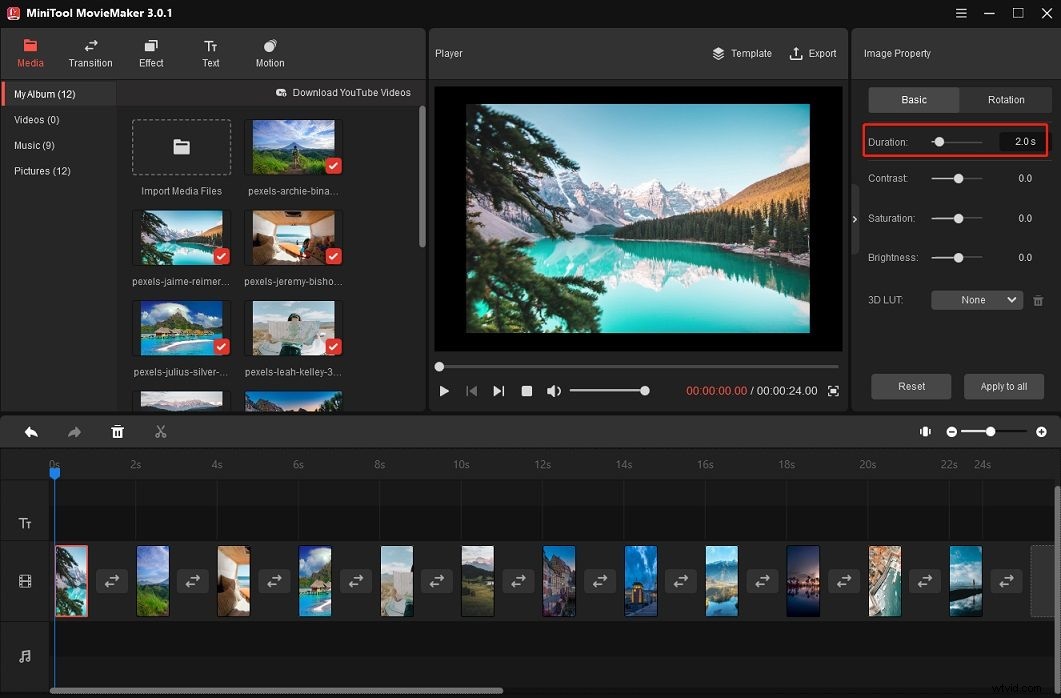
Stap 6. Nu kunt u overgangen, tekst en effecten aan de diavoorstelling toevoegen.
Overgangen toevoegen :Klik op Overgang blader in de bovenste menubalk door overgangen en klik met de rechtermuisknop op de overgang die u wilt gebruiken. Als u deze overgang op alle foto's wilt toepassen, kiest u Toepassen op alles . Als u deze overgang op de geselecteerde foto's wilt toepassen, drukt u op de Ctrl toets om de gewenste foto's te selecteren en kies Toepassen op de geselecteerde clips .
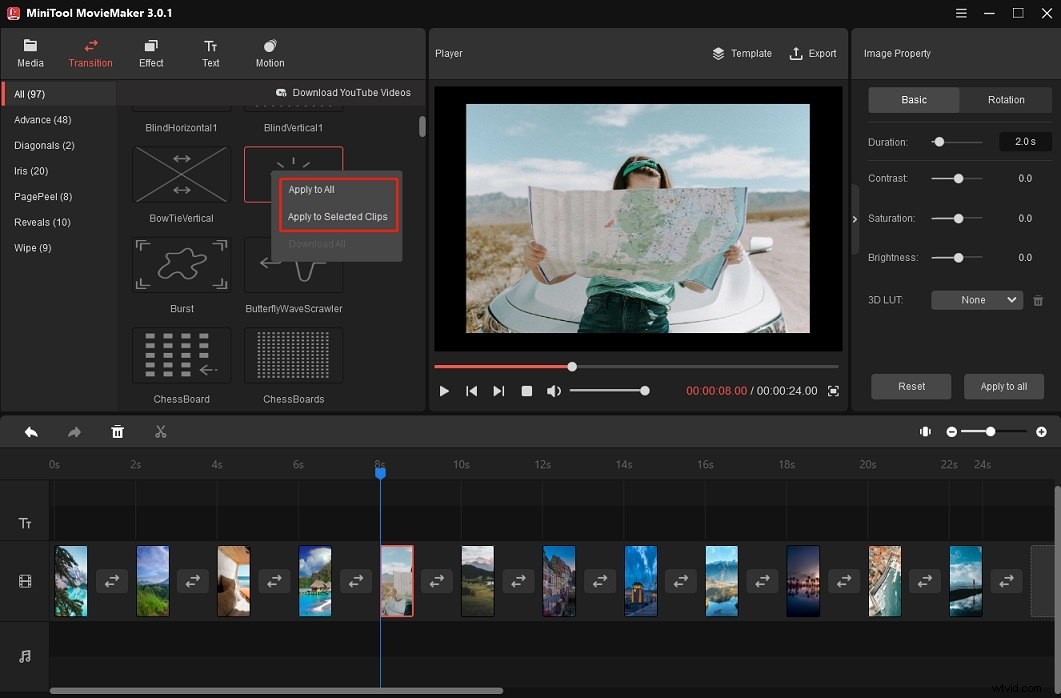
Teksten toevoegen :Om tekst toe te voegen aan TikTok-diavoorstelling, klik op Tekst , selecteer de gewenste tekstsjabloon en klik op het pluspictogram om het toe te voegen aan de tijdlijn. Verplaats de tekst en wijzig de duur ervan op de tijdlijn. Ga vervolgens naar de Teksteditor, voer de tekst in en wijzig het lettertype, de grootte, de kleur en de dekking van de tekst.
In het Player-venster kunt u de tekst verplaatsen naar de plaats waar u deze wilt hebben.
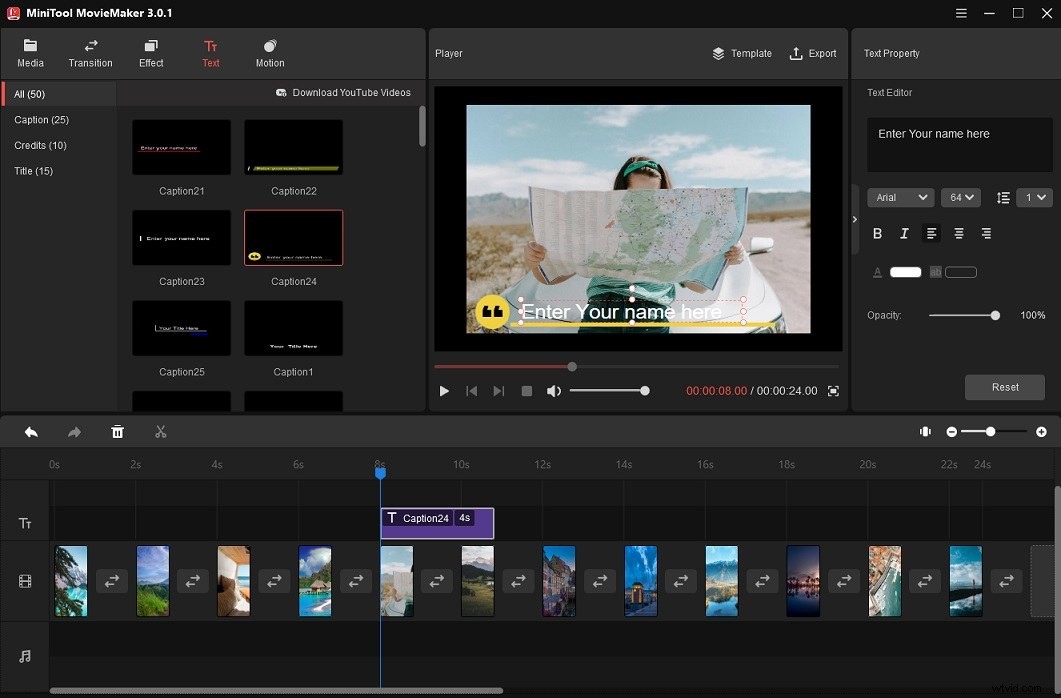
Effecten toevoegen :Klik op Effect , klik met de rechtermuisknop op het effect dat u wilt toepassen en kies Toepassen op alles of Toepassen op de geselecteerde clips .
Voeg bewegingseffecten toe ( Ken Burns-effecten ) :zorg ervoor dat de doelfoto is geselecteerd op de tijdlijn en klik op Beweging . Als u wilt inzoomen op uw foto's, kiest u Inzoomen en selecteer het gewenste inzoomeffect. Klik op het pluspictogram om dit effect op de foto toe te passen.
Foto's roteren :Kies de foto die je wilt draaien, klik op Rotatie onder de Beeldeigenschap . Op het tabblad Rotatie , gebruik de Roteren schuifregelaar om de foto onder een bepaalde hoek te draaien.
Stap 7. Nadat u klaar bent met bewerken, klikt u op de knop Exporteren knop en wijzig de uitvoerinstellingen indien nodig. Het standaard uitvoerformaat is MP4. Als u de video als een andere video-indeling wilt exporteren, vouwt u de lijst Formaat uit en kiest u de gewenste indeling.
Stap 8. Druk op het einde op Exporteren om je TikTok-diavoorstelling te exporteren.
Een diavoorstelling maken met filmsjabloon
Om snel een fotodiavoorstelling te maken, kunt u ook de functie Filmsjabloon gebruiken. MiniTool MovieMaker biedt u verschillende filmsjablonen, laten we eens kijken hoe u de filmsjabloon kunt gebruiken.
Stap 1. Open MiniTool MovieMaker.
Stap 2. Klik in het pop-upvenster op Filmsjablonen. Als u het pop-upvenster hebt gesloten, kunt u het venster Filmsjablonen openen door op Sjablonen te klikken naast de Exporteren knop
Stap 3. Kies de gewenste sjabloon en klik op Volgende om uw foto's te importeren.
Stap 4. Als u de tekst moet wijzigen, beweegt u uw muis over de foto die u wilt bewerken en klikt u op het tekstpictogram om de tekst te bewerken. Om de foto te vervangen, klikt u op het afbeeldingspictogram . Tik op Muziek vervangen in de linkerbenedenhoek en u kunt de gewenste muziek van de computer importeren. Als u klaar bent, klikt u op de knop Exporteren knop.
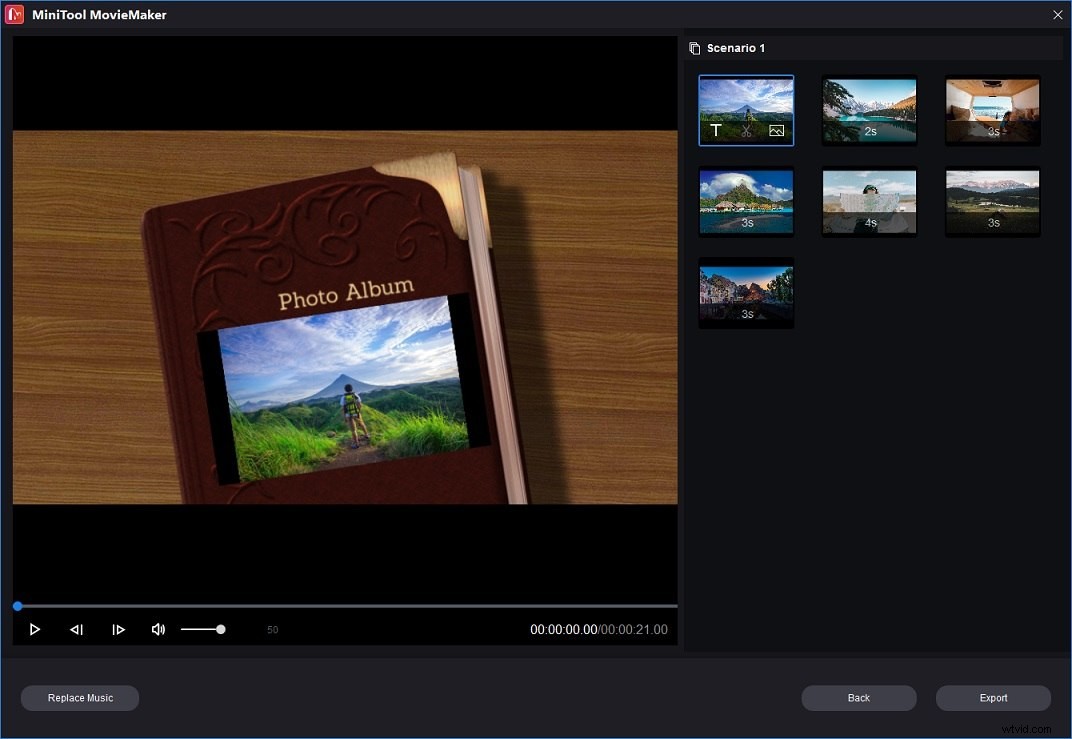
Stap 5. Pas de uitvoerinstellingen aan en klik op Exporteren .
Canva
Canva is een online editor voor grafisch ontwerp die presentaties, video's, gedrukte producten, fotocollages, boekomslagen, rapporten en meer kan maken. Het biedt u verschillende sjablonen en u kunt de grootte, lay-out, kleur en lettertype van de sjabloon aanpassen.
Canva heeft in 2019 twee gratis stock footage-websites Pixabay en Pexels gekocht, dus je kunt de ingebouwde zoekfunctie voor afbeeldingen gebruiken om te zoeken naar auteursrechtvrije foto's of video's voor je ontwerpen.
Hier leest u hoe u een TikTok-video met afbeeldingen online kunt maken met Canva.
Stap 1. Bezoek de Canva-website en maak een Canva-account aan.
Stap 2. Klik op Video en kies TikTok-video om een TikTok-fotodiavoorstelling te maken.
Stap 3. Tik in de zijbalk op Uploads en upload je foto's. Klik daarna op de + om pagina's toe te voegen en de geüploade foto naar uw ontwerp te slepen.
Stap 4. Klik op het pictogram Rasterweergave en verander de volgorde van deze foto's. Sleep vervolgens de rand van een foto naar het midden om de duur van de foto te verkorten.
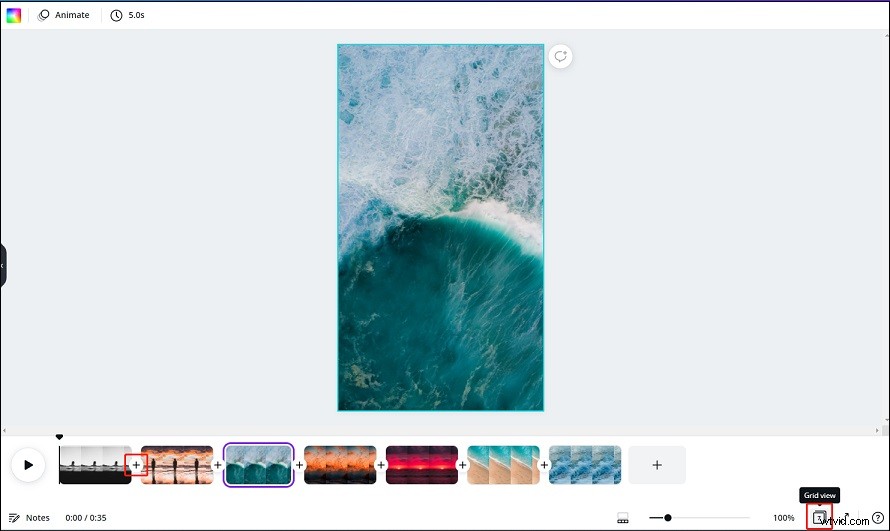
Overgangen toevoegen :klik op het pluspictogram tussen de twee foto's en kies Overgangen toevoegen. Kies de gewenste overgang.
Foto's animeren :om uw foto te laten bewegen, klikt u op Animeren . Canva biedt een aantal gratis animatie-effecten om uit te kiezen. Kies de foto die u wilt animeren en klik op het gewenste animatie-effect om het toe te passen.
Tekst toevoegen :Klik op Tekst en selecteer een tekstsjabloon voor uw diavoorstelling.
Stap 5. Klik op de Download knop in de rechterbovenhoek van het venster. Het standaard uitvoerformaat is MP4 . Daarnaast kun je een TikTok maken met de geselecteerde pagina's. Tik ten slotte op Download .
Kapwing
Kapwing is een online videobewerkingstool die wordt gebruikt om video's te maken en te bewerken. Het kan ook worden gebruikt om een TikTok-diavoorstelling te maken. Het heeft een reeks tools, waaronder een video-editor, meme-generator, video-resizer, videotrimmer, video-omzetter, GIF-cropper, videocropper, video-downloader, videofusie, videosplitter, schermrecorder, stop-motionmaker, enzovoort.
Daarnaast heeft Kapwing een grote collectie social media templates en meme templates.
Hier is hoe:
Stap 1. Ga naar de Kapwing-website en meld je aan met je Google-account.
Stap 2. Klik op Extra en zoek naar "videomaker". Kies Videomaker en klik op Aan de slag .
Stap 3. Klik op Scènes> Begin met een leeg canvas . In de CANVAS tabblad, selecteer 9:16 onder de UITVOERGROOTTE .
Stap 4. Klik op Uploaden om een afbeelding toe te voegen en de afbeelding passend te maken voor het canvas. Klik vervolgens op Scène toevoegen .
Stap 5. Herhaal stap 4. Klik daarna op Scènes bewerken . Hier kun je de duur aanpassen en achtergrondmuziek toevoegen. Tik op het afspeelpictogram onderaan je scherm om een voorbeeld van de TikTok-diavoorstelling te bekijken.
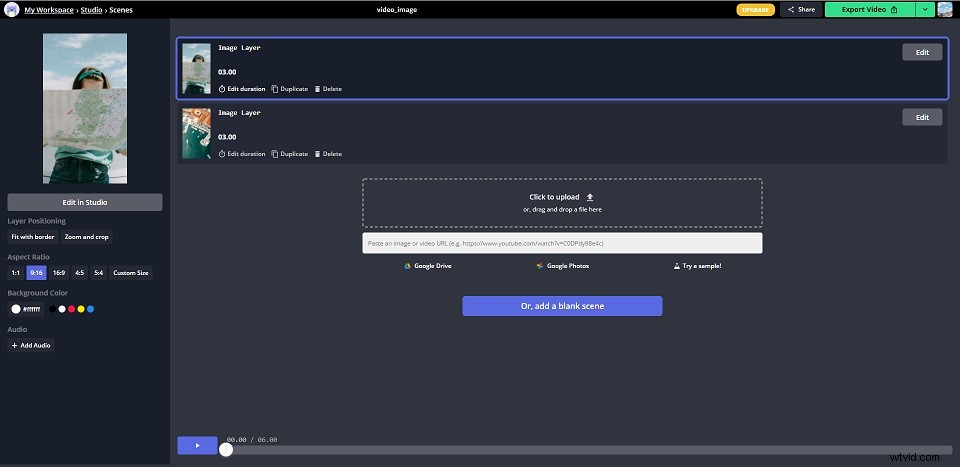
Stap 6. Klik op Video exporteren om de fotodiavoorstelling op te slaan.
Conclusie
Om een TikTok met afbeeldingen te maken, vergeet niet om effecten, overgangen en teksten aan je video toe te voegen! Als je suggesties hebt over MiniTool MovieMaker, neem dan contact met ons op via [email protected] of post het in het opmerkingengedeelte!
